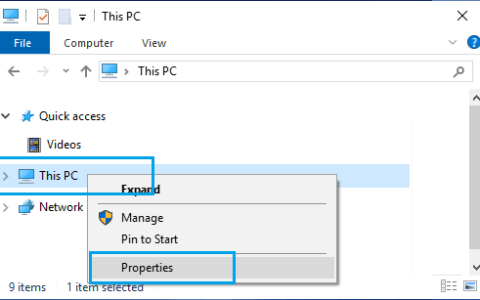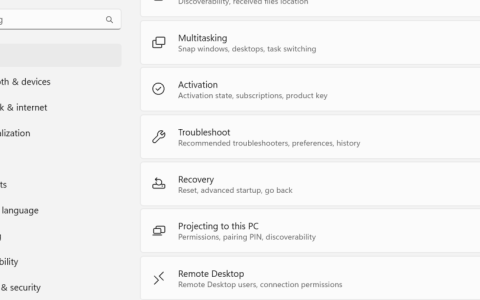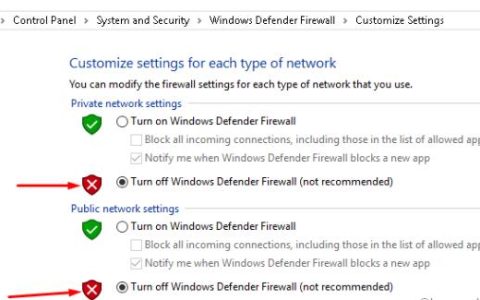STATUS_SYSTEM_PROCESS_TERMINATED 是一个蓝屏类型的问题,错误代码为 0xc000021a。发生这种情况时,无法通过登录屏幕。在这篇文章中,我们将研究可能导致此问题的原因、此错误代码的实际含义以及如何在 Windows 操作系统上修复它。
错误 0xc000021a 是什么意思?
出现停止错误代码 0xc000021a 时,会显示一条错误消息 – “您的 PC 遇到问题,需要重新启动。即使在您重新启动设备后错误仍然存在。” 问题是您无法真正重新启动您的 PC,因为操作系统在您的计算机上严重崩溃。
是什么导致错误代码 0xc000021a?
有几种情况可能会导致此错误,包括硬盘故障、恶意代码、系统文件损坏、设备驱动程序过时等等。大多数用户在他们的设备上安装错误更新后会遇到此错误。一些用户甚至声称在最近格式化其中一个系统分区后遇到此错误。
为了消除 Windows 11/10 中的此停止错误,您必须尝试以下一些解决方案 –
- 拔下所有外围设备
- 安全模式
- 运行系统文件检查器命令
- 全面 扫描 Windows
- 运行磁盘健康检查程序命令
- 重置BCD码
- 检查硬盘健康状况
- 通过操作系统升级
- 禁用驱动程序签名强制
- 使用正版 Windows 创建可启动驱动器
让我们详细探讨解决 Windows 10 上的 STATUS_SYSTEM_PROCESS_TERMINATED 错误 0xc000021a 的每种方法。
1]拔掉所有外围设备
毫无疑问,使用辅助设备可以提高计算机的效率和功能。然而,当一个人将有问题的外围设备连接到他/她的计算机时,这可能弊大于利。STATUS_SYSTEM_PROCESS_TERMINATED 就是这样一种错误,可能由于辅助设备的任何故障而发生。
要解决此问题,您需要拔下除键盘和鼠标之外的所有辅助设备,然后使用 USB 或 DVD 启动系统。移除外围设备后,重新启动您的 PC,并检查这是否解决了您之前遇到的停止错误。
如果它确实解决了这个问题,您需要一个接一个地插入辅助设备,并在这样做的同时找出罪魁祸首。如果在移除所有外围设备后错误仍然存在,请转到下面的下一组解决方案。
安全模式
由于我们已经解释过错误 0xc000021a 是一种蓝屏死机,因此您无法登录到显示屏。要通过登录屏幕,您必须在 Windows 中启动到安全模式。以下是如何进入干净启动状态 –
- 按住电源按钮大约 10 秒钟。执行此操作将在规定的时间范围后关闭您的 Windows 操作系统。
- 再次按下电源按钮以登录您的设备。重复关闭/打开您的 PC 至少 3 次,您的设备将自动进入自动修复状态。
- 等待几分钟,系统正在诊断根本原因。
- 随后,在下一个 Windows 恢复环境 (WinRE) 中选择高级选项,然后选择疑难解答。
- 继续并从同一窗口的下部窗格中选择启动设置,然后选择重新启动选项。
- 现在从选项列表中,按 F5 启动您的 PC Enable Safe Mode with Networking。
系统将自动重启。重新启动时,请按照屏幕上的故障排除指南解决 Windows 11/10 中的停止错误代码 0xc000021a。
2]运行系统文件检查器
通常,过时的系统文件也可能会中断您的 Windows 10 PC。对计算机的恶意软件攻击可以感染某些引导文件,因此出现错误代码 0xc000021a。SFC 命令旨在识别以下扇区故障并修复问题。
- 修复常见错误
- 防止文件丢失
- 恶意软件后果
- 修复损坏的文件
- 替换丢失的文件
- 硬件故障
- 性能优化
为了执行此任务,请涵盖这些流程 –
- 首先,单击搜索并键入命令提示符。
- 右键单击第一个选项,然后使用上下文菜单选择以管理员身份运行。
- 如果出现 UAC 窗口,请点击是授予权限。
- 键入以下代码,然后按Enter键执行命令。
sfc /scannow
- 此操作需要几分钟时间来检测和修复损坏的文件,请耐心等待。
3] Windows的全面扫描
全面扫描是克服 STATUS_SYSTEM_PROCESS_TERMINATED BSOD 错误的另一种最佳方法。Windows-Defender 是 Windows 的内置工具,可轻松执行此任务。请按照以下步骤解决此错误 –
- 同时按Win 和 S启动Cortana。
- 在文本框中,键入Windows Defender ,然后单击相同的结果。
- 当该应用程序出现时,导航至病毒和威胁防护,然后导航至扫描选项。
- 从今以后,激活完整扫描单选按钮,然后点击立即扫描。
这将搜索所有恶意文件并将它们从您的 PC 中删除以解决此问题。
4]运行磁盘健康检查器命令
磁盘性能始终很重要,可确保系统平稳运行。因此,与系统文件检查器不同,DISM 扫描将有助于识别指定磁盘驱动器中导致 BSOD 错误代码 0xc000021a 的问题。要执行此操作,请执行以下步骤 –
- 同时按Window 和 R快捷键启动运行对话框。
- 在搜索栏中输入 cmd。同时按住“ Shift和Ctrl ”键,然后按Enter以管理员身份打开命令提示符。
- 当 UAC 提示时,点击是授权访问。
- 随后,复制以下代码并将其粘贴到闪烁的光标附近。
DISM /Online /Cleanup-Image /RestoreHealth
- 再次点击Enter键开始扫描过程。
这是一个耗时的过程,所以请耐心等待。结束后,重新启动您的 PC 并检查 STATUS_SYSTEM_PROCESS_TERMINATED 问题是否已解决。
5]重置BCD码
在某些情况下,损坏的Windows BCD代码可能会出现 BSOD 0xc000021a 错误。如果是这种情况,请重建启动配置数据以解决此设置错误。
由于 STATUS_SYSTEM_PROCESS_TERMINATED 问题是蓝屏崩溃类型的错误,您将无法登录到桌面屏幕。要执行此任务,您需要命令提示符和 Windows 安装介质-
- 首先,将Windows 安装介质(USB 或 DVD)插入相应的端口并重新启动系统。
- 加载操作系统时,按F10、F11 或 F12、Esc、Del(取决于系统型号)等功能键启动 BIOS 设置。
- 选择语言、时间/格式和键盘输入,然后点击下一步按钮继续。
- 现在,单击屏幕左上角的修复计算机 按钮。
- 从三个连续的选项中,依次选择Troubleshoot和Advanced Options。
- 继续并选择命令提示符,然后在询问时输入您的凭据。
- 在新提示中,分别键入以下代码,然后在每个命令末尾点击 Enter。
-
-
bootrec /FixMbr
-
bootrec /FixBoot
-
bootrec /ScanOs
-
bootrec /RebuildBcd
-
- 这将完成流程并修复故障。
6]检查硬盘健康
如果您的硬盘已损坏并且无法处理更简单的任务,上述解决方案将不起作用。如果您仍然遇到错误 0xc000021a,那么您应该按照以下简单步骤检查硬件是否有任何问题 –
- 按Win+E在屏幕上启动文件资源管理器。
- 当页面打开时,单击结果左侧栏中的“本电脑”选项。
- 现在,切换到同一页面的对应侧并右键单击System partition (C:)。
- 从上下文菜单中,选择属性选项。此后,移至“工具”选项卡。
- 在错误检查部分下,单击检查按钮。
这将需要几分钟才能完成扫描过程,因此,您需要在这里等到它结束。
此时,如果发现问题出在硬盘上,有条件的话要尽快更换。
7]禁用驱动程序签名强制
虽然在安全模式下启动可以作为恢复选项,但您还应该更改其他启动元素以解决 Windows 10 上的某些问题。其中一个元素是禁用驱动程序签名强制执行。这是一个安全工具,可以阻止不包含 Windows 数字签名的驱动程序。
在某些情况下,您可能会出于不同目的使用一些未签名的驱动程序。如果是这种情况,请遵循以下步骤 –
- 首先,单击 Windows 图标并选择“电源”选项。
- 按住shift键并选择重启选项。此后,按Enter键启动恢复工具。
- 从三个连续的工具中,依次选择疑难解答和高级选项。
- 现在,单击可用选项列表中的启动设置,然后再次选择重新启动按钮。
- 随后,按 F7 功能键选择禁用驱动程序签名强制。
- 最后,插入操作系统安装介质并查看更改。
8] 使用 ISO 映像升级您的 PC
通常,STATUS_SYSTEM_PROCESS_TERMINATED 问题发生在旧版本的 Windows 上。如果这是明显的原因,您应该升级系统以克服此引导错误 0xc000021a。Windows 提供了多种选择来更正此问题而不会丢失任何数据。在这里,我们解释了使用 Media Creation Tool 更新当前操作系统的简单步骤。
- 首先,访问官方网站下载媒体创建工具。
- 在下一个窗口中,按保存按钮。
- 下载后,使用下一步按钮进行安装。
- 现在,点击接受按钮同意许可条款
- 此后,勾选升级这台电脑复选框。
这将开始下载 Windows。完成后,您的 Windows 将自动升级到最新版本。
9]通过正版Windows创建可启动闪存驱动器
如果上述方法对您不起作用,那么最后您需要使用原始文件重新安装 Windows 10。在这个过程中,需要先检查手头文件的Genuity。万一系统文件以某种方式损坏,请重新创建可引导文件。引导可以使用 DVD 或 USB 拇指驱动器完成,如果您不知道如何继续,这里是完整的过程 –
- 首先将 USB 驱动器插入相应的端口。您使用的 Pendrive 必须至少有 4 GB 的空闲空间。
- 访问Microsoft 站点以下载 Media Creation Tool 并将此文件保存在 USB 驱动器上。
- 下载后,运行此文件并单击接受按钮以允许许可条款。
- 现在,勾选为另一台 PC 复选框创建安装媒体(USB 闪存驱动器、DVD 或 ISO 文件)。
- 形成下一个屏幕,选择首选语言、体系结构和版本,然后单击下一步 按钮继续。
- 选择 USB 闪存驱动器或 ISO 单选按钮,然后再次点击下一步选项。
- 按照屏幕上的说明进行操作,直到 Windows 10 操作系统完全安装到您的设备上。最后,重新启动系统。
我希望这些方法确实可以帮助您修复计算机上的 STATUS_SYSTEM_PROCESS_TERMINATED BSOD Error 0xc000021a。



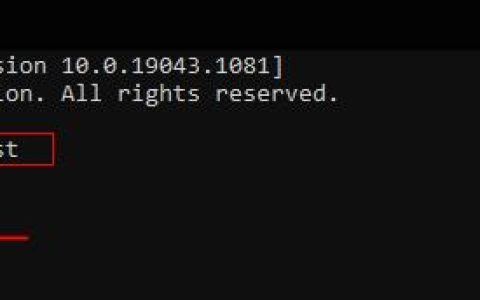

![[已解决]Windows更新中的一项更新服务未正常运行](https://www.duotin.com/wp-content/uploads/2023/03/2023061502511987-480x300.jpg)